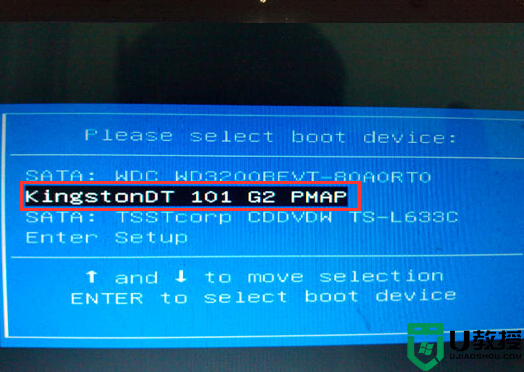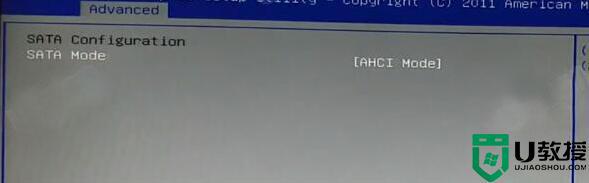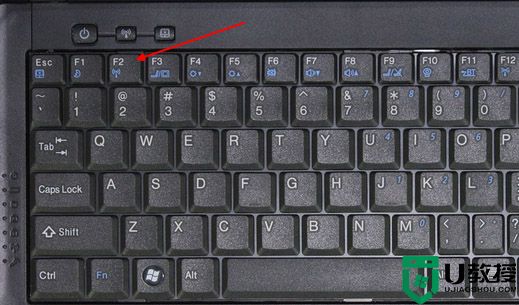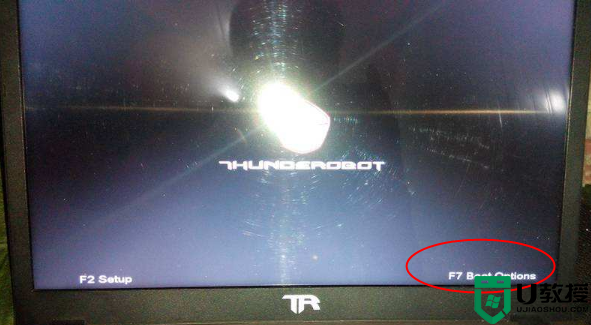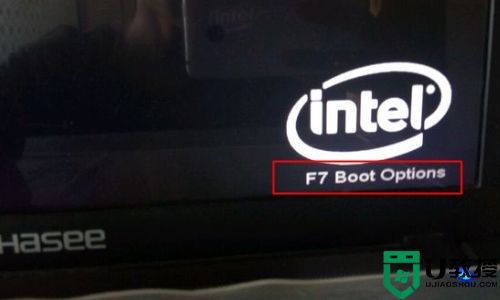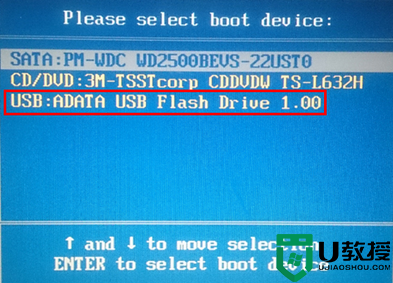神舟优雅笔记本BIOS设置U盘启动的方法
时间:2015-06-19作者:ujiaoshou
在国产笔记本电脑中,神舟笔记本以高性价比深受广大消费者喜爱,神舟优雅系列笔记本更是集高性能、高性价、美观等众多优点于一身,不少用户购买了神舟优雅笔记本电脑,但不清楚如何设置U盘启动来安装系统,下面小编就给大家介绍下神舟优雅笔记本BIOS设置U盘启动的方法。
设置步骤:
1、将U教授启动U盘插入笔记本USB接口,按电源键启动;
2、在出现神舟品牌logo画面时按Del或者F2键,进入BIOS设置页面;
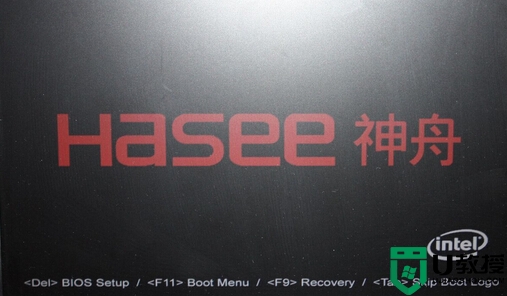
3、在BIOS主页面,使用↔方向键切换到Boot页面;
4、按↕方向键上下移动选中Hard Drive BBS Priorities,按Enter键进入设置页面;
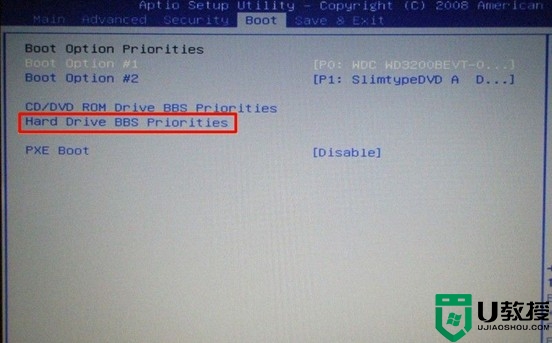
5、在以下页面中,我们看到我们插入的U盘位于第二选项;
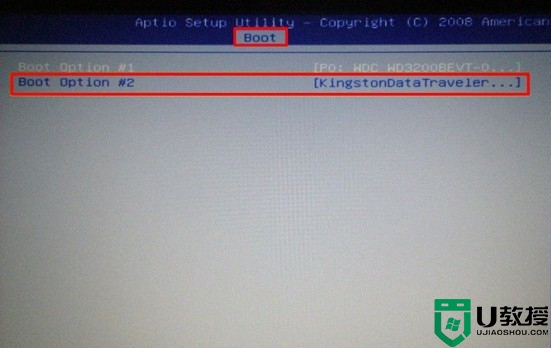
6、选中Boot Option #1,按Enter键弹出选择窗口,选择KingstonDataTraveler按Enter键确认,将U盘设置为第一启动项;
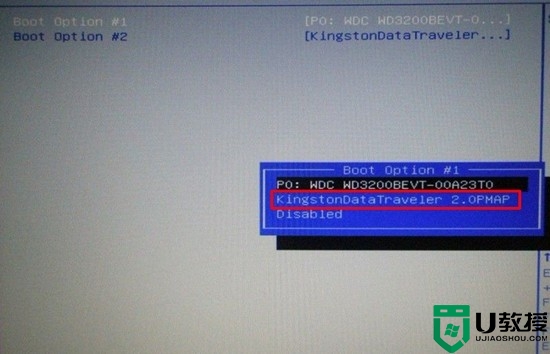
7、按F4键弹出确认窗口,直接按Enter键保存退出。
上述步骤操作完成后,神舟优雅笔记本启动时就自动进入到U教授安装系统主界面,之后便可进行系统安装操作,神舟优雅笔记本BIOS设置U盘启动的方法就介绍到这边,希望能够帮到大家。